小编教你把win10系统默认编码为utf8
Windows10系统默认字符编码为gbk编码,开发项目编码一般为UTF-8,由于编写需求要把默认编码改为utf8,这要怎么操作?此问题困扰着许多小伙伴。接下去,系统城小编教你把win10系统默认编码为utf8的方法。
具体方法如下:
1、在开始搜索框输入“更改国家或地区”,回车。点击右上角的“管理语言设置”,点击右上角的“管理”标签。
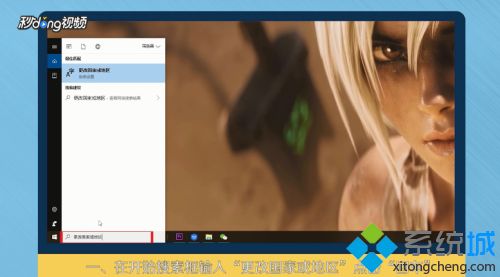
2、点击“更改系统区域设置”,勾选“beta版:使用Unicode UTF-8 提供全球语言支持”的选项。点击“确定”。
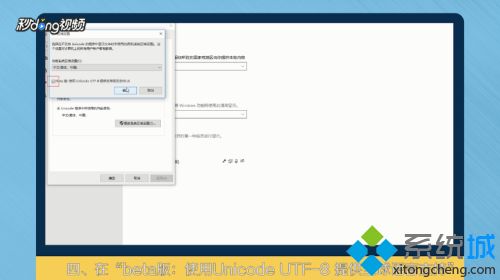
3、在弹出的对话框中,点击“现在重新启动”按钮,即可把系统默认编码设为utf-8。
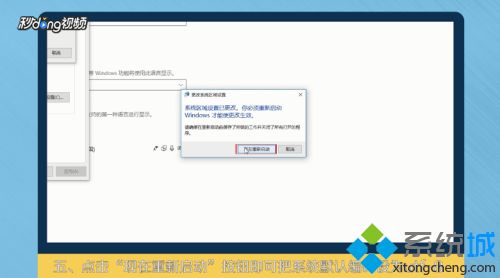
简单三个步骤,小编轻轻松松教你把win10系统默认编码为utf8,希望对大家有所帮助!
我告诉你msdn版权声明:以上内容作者已申请原创保护,未经允许不得转载,侵权必究!授权事宜、对本内容有异议或投诉,敬请联系网站管理员,我们将尽快回复您,谢谢合作!










